2018 FIAT 500L LIVING phone
[x] Cancel search: phonePage 236 of 284
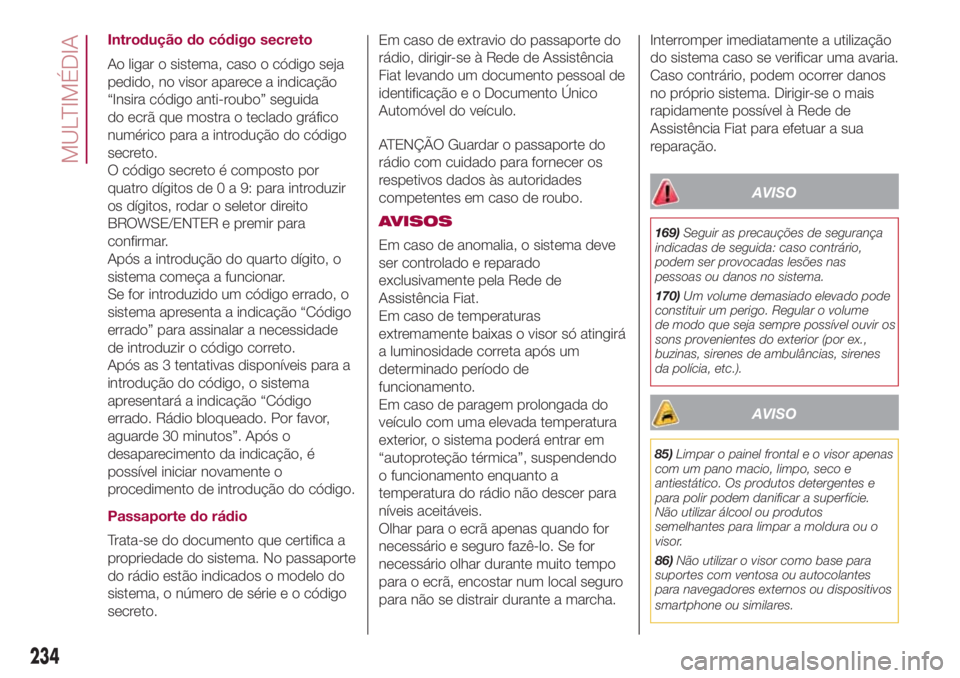
Introdução do código secreto
Ao ligar o sistema, caso o código seja
pedido, no visor aparece a indicação
“Insira código anti-roubo” seguida
do ecrã que mostra o teclado gráfico
numérico para a introdução do código
secreto.
O código secreto é composto por
quatro dígitos de0a9:para introduzir
os dígitos, rodar o seletor direito
BROWSE/ENTER e premir para
confirmar.
Após a introdução do quarto dígito, o
sistema começa a funcionar.
Se for introduzido um código errado, o
sistema apresenta a indicação “Código
errado” para assinalar a necessidade
de introduzir o código correto.
Após as 3 tentativas disponíveis para a
introdução do código, o sistema
apresentará a indicação “Código
errado. Rádio bloqueado. Por favor,
aguarde 30 minutos”. Após o
desaparecimento da indicação, é
possível iniciar novamente o
procedimento de introdução do código.
Passaporte do rádio
Trata-se do documento que certifica a
propriedade do sistema. No passaporte
do rádio estão indicados o modelo do
sistema, o número de série e o código
secreto.Em caso de extravio do passaporte do
rádio, dirigir-se à Rede de Assistência
Fiat levando um documento pessoal de
identificação e o Documento Único
Automóvel do veículo.
ATENÇÃO Guardar o passaporte do
rádio com cuidado para fornecer os
respetivos dados às autoridades
competentes em caso de roubo.
AVISOS
Em caso de anomalia, o sistema deve
ser controlado e reparado
exclusivamente pela Rede de
Assistência Fiat.
Em caso de temperaturas
extremamente baixas o visor só atingirá
a luminosidade correta após um
determinado período de
funcionamento.
Em caso de paragem prolongada do
veículo com uma elevada temperatura
exterior, o sistema poderá entrar em
“autoproteção térmica”, suspendendo
o funcionamento enquanto a
temperatura do rádio não descer para
níveis aceitáveis.
Olhar para o ecrã apenas quando for
necessário e seguro fazê-lo. Se for
necessário olhar durante muito tempo
para o ecrã, encostar num local seguro
para não se distrair durante a marcha.Interromper imediatamente a utilização
do sistema caso se verificar uma avaria.
Caso contrário, podem ocorrer danos
no próprio sistema. Dirigir-se o mais
rapidamente possível à Rede de
Assistência Fiat para efetuar a sua
reparação.
AVISO
169)Seguir as precauções de segurança
indicadas de seguida: caso contrário,
podem ser provocadas lesões nas
pessoas ou danos no sistema.
170)Um volume demasiado elevado pode
constituir um perigo. Regular o volume
de modo que seja sempre possível ouvir os
sons provenientes do exterior (por ex.,
buzinas, sirenes de ambulâncias, sirenes
da polícia, etc.).
AVISO
85)Limpar o painel frontal e o visor apenas
com um pano macio, limpo, seco e
antiestático. Os produtos detergentes e
para polir podem danificar a superfície.
Não utilizar álcool ou produtos
semelhantes para limpar a moldura ou o
visor.
86)Não utilizar o visor como base para
suportes com ventosa ou autocolantes
para navegadores externos ou dispositivos
smartphone ou similares.
234
MULTIMÉDIA
Page 238 of 284

TABELA RECAPITULATIVA DOS COMANDOS NO PAINEL FRONTAL
Tecla Funções Modo
Ativar/desativar Pressão breve do botão
Regulação do volume Rotação para a esquerda/direita do seletor
Ativação/desativação do volume (Mute/Pause) Pressão breve do botão
Ligar/desligar o visor Pressão breve do botão
Acesso ao menu de Definições do veículo Pressão breve do botão
Saída da seleção/retorno ao ecrã anterior Pressão breve do botão
BROWSE ENTERDeslocação na lista ou sintonização de uma
estação de rádioRotação para a esquerda/direita do seletor
Confirmar opção apresentada no visor Pressão breve do botão
APPSAcesso às funções adicionais (por ex.,
visualização da Hora, Temperatura exterior,
Media, Rádio, dados da função eco:Drive e
serviçosUconnect™LIVE, se presentes)Pressão breve do botão
PHONEVisualização dos dados do telefone Pressão breve do botão
TRIPAcesso ao menu TRIP Pressão breve do botão
MEDIASeleção da fonte: USB/iPod, AUX ou
Blu-
etooth®Pressão breve do botão
RÁDIOAcesso ao modo Rádio Pressão breve do botão
236
MULTIMÉDIA
Page 243 of 284

premir a tecla MEDIA no painel
frontal;
em caso de fonte “Media” ativa,
premir o botão gráfico “Fonte”;
escolher o suporte MédiaBlu-
etooth®;
premir o botão gráfico “Adicion.
Dispos.”;
pesquisarUconnect™no
dispositivo áudioBluetooth® (durante
a fase de registo, no visor aparece um
ecrã que indica o estado de avanço da
operação);
quando o dispositivo de áudio o
solicitar, introduzir o código PIN exibido
no visor do sistema ou confirmar no
dispositivo o PIN apresentado;
quando o procedimento de registo
tiver terminado com sucesso, no visor
aparece um ecrã. Selecionando “Sim” à
pergunta, o dispositivo áudioBlu-
etooth® será registado como favorito
(o dispositivo terá a prioridade sobre os
outros que serão registados a seguir).
Selecionando “Não”, a prioridade é
determinada com base na ordem em
que foi ligado. O último dispositivo
ligado terá a prioridade mais alta;
o registo de um dispositivo áudio
pode também ser feito premindo a
tecla PHONE no painel frontal e
selecionando a opção “Definições” ou,
a partir do menu “Definições”,
selecionar a opção “Telefone/
Bluetooth”.
AVISO! Se se perder a ligaçãoBlu-
etooth® entre o telemóvel e o sistema,
consultar o manual de instruções do
telemóvel.
MODO TELEFONE
Ativação do modo Telefone
Para ativar o modo Telefone, premir o
botão PHONE no painel frontal.
Através dos botões gráficos
visualizados no visor é possível:
compor o número de telefone
(utilizando o teclado gráfico presente no
visor);
visualizar e ligar para os contactos
presentes na lista de contactos do
telemóvel;
visualizar e ligar para os contactos a
partir dos registos das chamadas
recentes;
emparelhar até 10 telefones/
dispositivos áudio para facilitar e
acelerar o acesso e a ligação;
transferir as chamadas do sistema
para o telemóvel e vice-versa e
desativar o áudio do microfone do
sistema para conversas privadas.
O áudio do telemóvel é transmitido
através do sistema áudio do veículo: o
sistema desativa automaticamente o
áudio do sistemaUconnect™quando
se utiliza a função Telefone.
NOTA! Para a lista dos telemóveis e
das funcionalidades suportadas,
consultar o site www.driveuconnect.eu
Registar um telemóvel
Proceder do seguinte modo:
ativar a funçãoBluetooth®no
telemóvel;
premir a tecla PHONE no painel
frontal;
se ainda não estiver presente
nenhum telefone registado no sistema,
o visor apresenta um ecrã específico;
selecionar “Sim” para iniciar o
procedimento de registo e, de seguida,
pesquisar o dispositivoUconnect™
no telemóvel (selecionar “Não”
apresenta o ecrã principal do telefone);
quando o telemóvel o solicitar,
introduzir através do teclado do
telemóvel o código PIN apresentado no
visor do sistema ou confirmar no
telemóvel o PIN visualizado;
241
Page 245 of 284
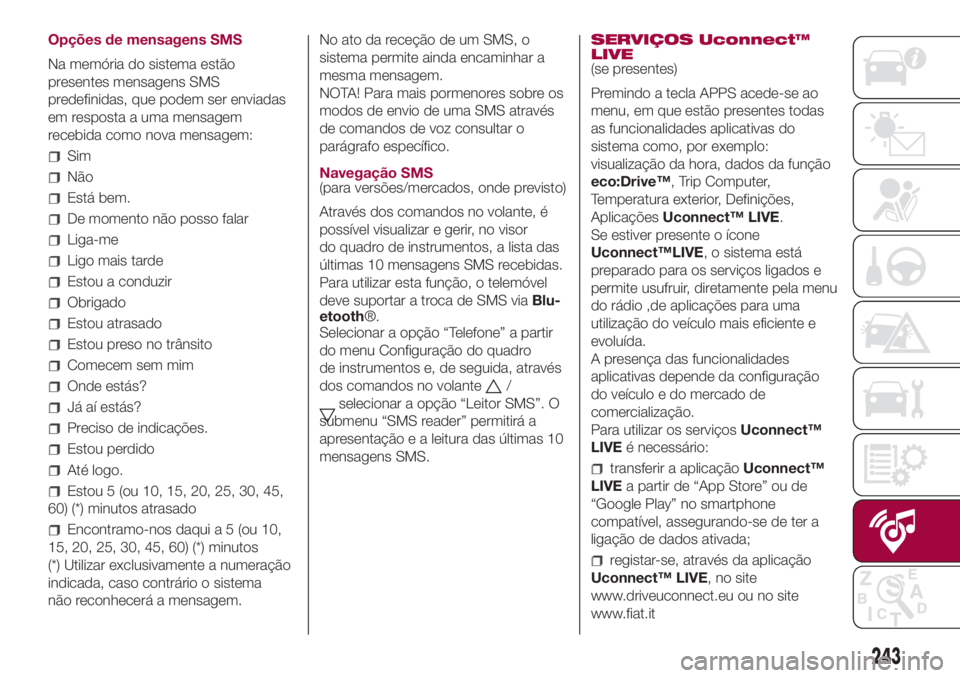
Opções de mensagens SMS
Na memória do sistema estão
presentes mensagens SMS
predefinidas, que podem ser enviadas
em resposta a uma mensagem
recebida como nova mensagem:
Sim
Não
Está bem.
De momento não posso falar
Liga-me
Ligo mais tarde
Estou a conduzir
Obrigado
Estou atrasado
Estou preso no trânsito
Comecem sem mim
Onde estás?
Já aí estás?
Preciso de indicações.
Estou perdido
Até logo.
Estou 5 (ou 10, 15, 20, 25, 30, 45,
60) (*) minutos atrasado
Encontramo-nos daqui a 5 (ou 10,
15, 20, 25, 30, 45, 60) (*) minutos
(*) Utilizar exclusivamente a numeração
indicada, caso contrário o sistema
não reconhecerá a mensagem.No ato da receção de um SMS, o
sistema permite ainda encaminhar a
mesma mensagem.
NOTA! Para mais pormenores sobre os
modos de envio de uma SMS através
de comandos de voz consultar o
parágrafo específico.
Navegação SMS
(para versões/mercados, onde previsto)
Através dos comandos no volante, é
possível visualizar e gerir, no visor
do quadro de instrumentos, a lista das
últimas 10 mensagens SMS recebidas.
Para utilizar esta função, o telemóvel
deve suportar a troca de SMS viaBlu-
etooth®.
Selecionar a opção “Telefone” a partir
do menu Configuração do quadro
de instrumentos e, de seguida, através
dos comandos no volante
/
selecionar a opção “Leitor SMS”. O
submenu “SMS reader” permitirá a
apresentação e a leitura das últimas 10
mensagens SMS.SERVIÇOS Uconnect™
LIVE
(se presentes)
Premindo a tecla APPS acede-se ao
menu, em que estão presentes todas
as funcionalidades aplicativas do
sistema como, por exemplo:
visualização da hora, dados da função
eco:Drive™, Trip Computer,
Temperatura exterior, Definições,
AplicaçõesUconnect™ LIVE.
Se estiver presente o ícone
Uconnect™LIVE, o sistema está
preparado para os serviços ligados e
permite usufruir, diretamente pela menu
do rádio ,de aplicações para uma
utilização do veículo mais eficiente e
evoluída.
A presença das funcionalidades
aplicativas depende da configuração
do veículo e do mercado de
comercialização.
Para utilizar os serviçosUconnect™
LIVEé necessário:
transferir a aplicaçãoUconnect™
LIVEa partir de “App Store” ou de
“Google Play” no smartphone
compatível, assegurando-se de ter a
ligação de dados ativada;
registar-se, através da aplicação
Uconnect™ LIVE, no site
www.driveuconnect.eu ou no site
www.fiat.it
243
Page 246 of 284

ligar a aplicaçãoUconnect™ LIVE
no smartphone e inserir os dados
pessoais.
Para mais informações relativas aos
serviços disponíveis no mercado,
consultar o site www.driveuconnect.eu.
Primeiro acesso a bordo do veículo
Após ligar a aplicaçãoUconnect™
LIVEe ter inserido os dados pessoais,
para aceder aos serviçosUconnect™
LIVEno veículo é necessário efetuar
o acoplamentoBluetooth® entre o
smartphone e o sistemaUconnect™,
conforme descrito no parágrafo “Reg-
isto do telemóvel”. A lista dos telefones
suportados está disponível no site
www.driveuconnect.eu.
Uma vez efetuado o acoplamento,
premindo o botão gráficoUconnect™
LIVEno visor poder-se-á aceder aos
serviços ligados.
Quando o processo de ativação estiver
concluído, o visor apresenta uma
mensagem específica. No caso de
serviços que requeiram um perfil
pessoal, será possível ligar as contas
pessoais através da aplicação
Uconnect™ LIVEou na área
reservada no site
www.driveuconnect.euUtilizador não ligado
Se não se efetuar o acoplamentoBlu-
etooth® do telefone, premindo o
botão gráficoUconnect™ LIVEo
menu do sistema apresenta-se com os
ícones desativados, à exceção doeco-
:Drive™.
Para mais informações sobre a
funcionalidade doeco:Drive™,
consultar o parágrafo específico.
Definições dos serviços
Uconnect™ LIVE controláveis
através do sistema Uconnect
Através do menu do sistema
Uconnect™dedicado aos serviços
Uconnect™ LIVEé possível aceder à
secção “Definições” premindo o ícone
. Nesta secção, é possível verificar
as opções de sistema e modificá-las
segundo as próprias preferências.
Atualizações do sistema
Caso fique disponível uma atualização
do sistemaUconnect™durante a
utilização dos serviçosUconnect™
LIVE, o visor apresenta uma
mensagem específica.A atualização prevê o download da
nova versão do software para a gestão
dos serviçosUconnect™ LIVE.A
atualização é efetuada utilizando o
tráfego de dados do smartphone
acoplado: ao condutor será
comunicada a quantidade de tráfego
gerada.
ATENÇÃO Para não comprometer o
funcionamento correto doUconnect™
durante a instalação, não efetuar
outras operações e aguardar a
conclusão.
Aplicação Uconnect™ LIVE
Para aceder aos serviços ligados a
bordo do veículo, é necessário ter
instalado no smartphone a aplicação
Uconnect™ LIVE, através da qual se
pode gerir o perfil e personalizar a
experiência pessoalUconnect™ LIVE.
A aplicação pode ser transferida a
partir da “App Store” ou do “Google
Play”.
Por motivos de segurança, quando o
telefone está acoplado ao sistema
Uconnect™, a aplicação não está
acessível.
244
MULTIMÉDIA
Page 248 of 284

Isto permite consultar mais tarde a
cronologia dos dados recolhidos,
visualizando a análise total dos dados
de viagem e do estilo de condução
adotado.
Para mais informações, consultar o site
www.driveuconnect.eu
ATENÇÃO Não remover a pen USB
nem desacoplar o smartphone com a
aplicaçãoUconnect™ LIVEantes
de o sistema ter transferido os dados,
pois poderão perder-se. Durante a fase
de transferência de dados para os
dispositivos, no visor doUconnect™
podem visualizar-se mensagens para o
desenvolvimento correto da operação:
seguir as indicações. Estas mensagens
só são apresentadas com a chave de
ignição na posição STOP e quando for
definido um atraso na desativação do
sistemaUconnect™. A transferência
de dados para os dispositivos é feita
automaticamente com a desativação
do motor. Os dados transferidos são,
assim, removidos da memória do
sistema. É possível decidir se registar
ou não os dados de viagem premindo
o botão gráfico “Definições” e definir de
forma desejada a ativação do registo
e o modo de transferência USB ou
Cloud.Quando a memória da pen USB está
cheia, surgem no visor do sistema
Uconnect™mensagens específicas.
Quando os dadoseco:Drive™não
forem transferidos para a pen USB há
muito tempo, a memória interna do
sistemaUconnect™poderá ficar
saturada: neste caso, seguir as
recomendações fornecidas pelas
mensagens apresentadas no visor.
my:Car
O my:Car permite ter sempre sob
controlo o “estado de saúde” do
veículo. A aplicação my:Car é capaz de
detetar avarias em tempo real e
informar o condutor acerca do prazo
da revisão de manutenção.
Para interagir com a aplicação, premir
o botão gráfico “my:Car”: no visor
será apresentado um ecrã em que é
indicada a secção “care:Index” onde
são fornecidas todas as informações
detalhadas sobre o estado do veículo.
Premindo o botão gráfico “Sinalizações
ativas” é possível visualizar (se
presentes) informações sobre as
anomalias detetadas a bordo
do veículo que provocaram o
acendimento de uma luz avisadora.
O estado do veículo pode ser visto
quer a partir do site
www.driveuconnect.eu, quer através da
aplicaçãoUconnect™ LIVE.MENU “DEFINIÇÕES”
Visualização do menu “Definições”
Para aceder ao menu “Definições”,
premir a tecla
no painel frontal.
O menu é constituído pelas seguintes
opções indicativas:
Idioma
Ecrã
Unidade de medida (para versões/
mercados, onde previsto)
Comandos de voz
Relógio e data
Segurança/Assistência na condução
(para versões/mercados, onde
previsto);
Luzes
Portas e travas
Opções desligar motor
Áudio
Telefone/Bluetooth
Configuração rádio
Configuração SiriusXM (para
versões/mercados, onde previsto);
Repor definições originais
Eliminar dados pessoais
246
MULTIMÉDIA
Page 261 of 284
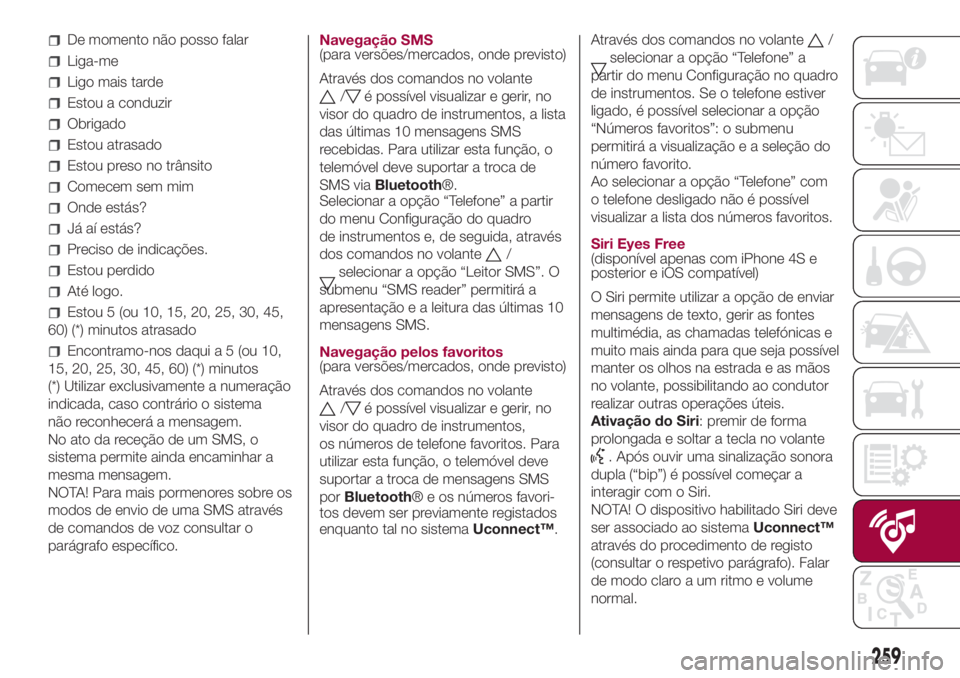
De momento não posso falar
Liga-me
Ligo mais tarde
Estou a conduzir
Obrigado
Estou atrasado
Estou preso no trânsito
Comecem sem mim
Onde estás?
Já aí estás?
Preciso de indicações.
Estou perdido
Até logo.
Estou 5 (ou 10, 15, 20, 25, 30, 45,
60) (*) minutos atrasado
Encontramo-nos daqui a 5 (ou 10,
15, 20, 25, 30, 45, 60) (*) minutos
(*) Utilizar exclusivamente a numeração
indicada, caso contrário o sistema
não reconhecerá a mensagem.
No ato da receção de um SMS, o
sistema permite ainda encaminhar a
mesma mensagem.
NOTA! Para mais pormenores sobre os
modos de envio de uma SMS através
de comandos de voz consultar o
parágrafo específico.Navegação SMS
(para versões/mercados, onde previsto)
Através dos comandos no volante
/é possível visualizar e gerir, no
visor do quadro de instrumentos, a lista
das últimas 10 mensagens SMS
recebidas. Para utilizar esta função, o
telemóvel deve suportar a troca de
SMS viaBluetooth®.
Selecionar a opção “Telefone” a partir
do menu Configuração do quadro
de instrumentos e, de seguida, através
dos comandos no volante
/
selecionar a opção “Leitor SMS”. O
submenu “SMS reader” permitirá a
apresentação e a leitura das últimas 10
mensagens SMS.
Navegação pelos favoritos
(para versões/mercados, onde previsto)
Através dos comandos no volante
/é possível visualizar e gerir, no
visor do quadro de instrumentos,
os números de telefone favoritos. Para
utilizar esta função, o telemóvel deve
suportar a troca de mensagens SMS
porBluetooth® e os números favori-
tos devem ser previamente registados
enquanto tal no sistemaUconnect™.Através dos comandos no volante
/
selecionar a opção “Telefone” a
partir do menu Configuração no quadro
de instrumentos. Se o telefone estiver
ligado, é possível selecionar a opção
“Números favoritos”: o submenu
permitirá a visualização e a seleção do
número favorito.
Ao selecionar a opção “Telefone” com
o telefone desligado não é possível
visualizar a lista dos números favoritos.
Siri Eyes Free
(disponível apenas com iPhone 4S e
posterior e iOS compatível)
O Siri permite utilizar a opção de enviar
mensagens de texto, gerir as fontes
multimédia, as chamadas telefónicas e
muito mais ainda para que seja possível
manter os olhos na estrada e as mãos
no volante, possibilitando ao condutor
realizar outras operações úteis.
Ativação do Siri: premir de forma
prolongada e soltar a tecla no volante
. Após ouvir uma sinalização sonora
dupla (“bip”) é possível começar a
interagir com o Siri.
NOTA! O dispositivo habilitado Siri deve
ser associado ao sistemaUconnect™
através do procedimento de registo
(consultar o respetivo parágrafo). Falar
de modo claro a um ritmo e volume
normal.
259
Page 262 of 284
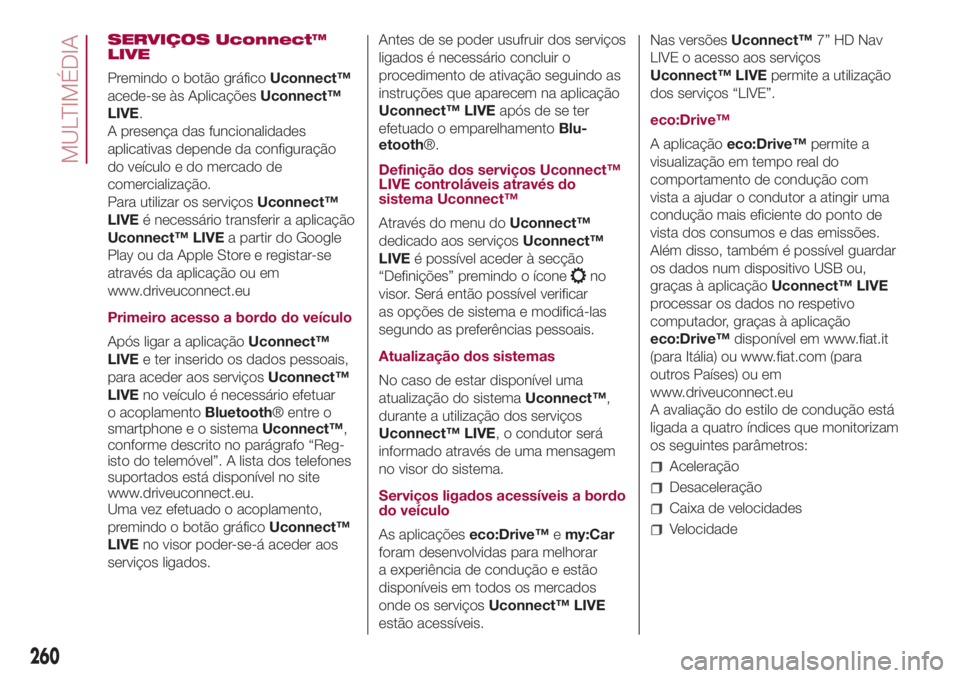
SERVIÇOS Uconnect™
LIVE
Premindo o botão gráficoUconnect™
acede-se às AplicaçõesUconnect™
LIVE.
A presença das funcionalidades
aplicativas depende da configuração
do veículo e do mercado de
comercialização.
Para utilizar os serviçosUconnect™
LIVEé necessário transferir a aplicação
Uconnect™ LIVEa partir do Google
Play ou da Apple Store e registar-se
através da aplicação ou em
www.driveuconnect.eu
Primeiro acesso a bordo do veículo
Após ligar a aplicaçãoUconnect™
LIVEe ter inserido os dados pessoais,
para aceder aos serviçosUconnect™
LIVEno veículo é necessário efetuar
o acoplamentoBluetooth® entre o
smartphone e o sistemaUconnect™,
conforme descrito no parágrafo “Reg-
isto do telemóvel”. A lista dos telefones
suportados está disponível no site
www.driveuconnect.eu.
Uma vez efetuado o acoplamento,
premindo o botão gráficoUconnect™
LIVEno visor poder-se-á aceder aos
serviços ligados.Antes de se poder usufruir dos serviços
ligados é necessário concluir o
procedimento de ativação seguindo as
instruções que aparecem na aplicação
Uconnect™ LIVEapós de se ter
efetuado o emparelhamentoBlu-
etooth®.
Definição dos serviços Uconnect™
LIVE controláveis através do
sistema Uconnect™
Através do menu doUconnect™
dedicado aos serviçosUconnect™
LIVEé possível aceder à secção
“Definições” premindo o ícone
no
visor. Será então possível verificar
as opções de sistema e modificá-las
segundo as preferências pessoais.
Atualização dos sistemas
No caso de estar disponível uma
atualização do sistemaUconnect™,
durante a utilização dos serviços
Uconnect™ LIVE, o condutor será
informado através de uma mensagem
no visor do sistema.
Serviços ligados acessíveis a bordo
do veículo
As aplicaçõeseco:Drive™emy:Car
foram desenvolvidas para melhorar
a experiência de condução e estão
disponíveis em todos os mercados
onde os serviçosUconnect™ LIVE
estão acessíveis.Nas versõesUconnect™7” HD Nav
LIVE o acesso aos serviços
Uconnect™ LIVEpermite a utilização
dos serviços “LIVE”.
eco:Drive™
A aplicaçãoeco:Drive™permite a
visualização em tempo real do
comportamento de condução com
vista a ajudar o condutor a atingir uma
condução mais eficiente do ponto de
vista dos consumos e das emissões.
Além disso, também é possível guardar
os dados num dispositivo USB ou,
graças à aplicaçãoUconnect™ LIVE
processar os dados no respetivo
computador, graças à aplicação
eco:Drive™disponível em www.fiat.it
(para Itália) ou www.fiat.com (para
outros Países) ou em
www.driveuconnect.eu
A avaliação do estilo de condução está
ligada a quatro índices que monitorizam
os seguintes parâmetros:
Aceleração
Desaceleração
Caixa de velocidades
Velocidade
260
MULTIMÉDIA